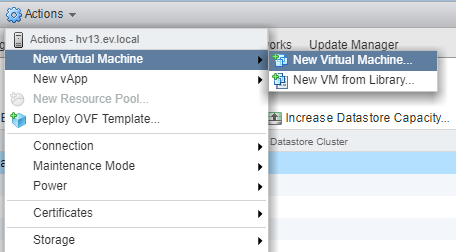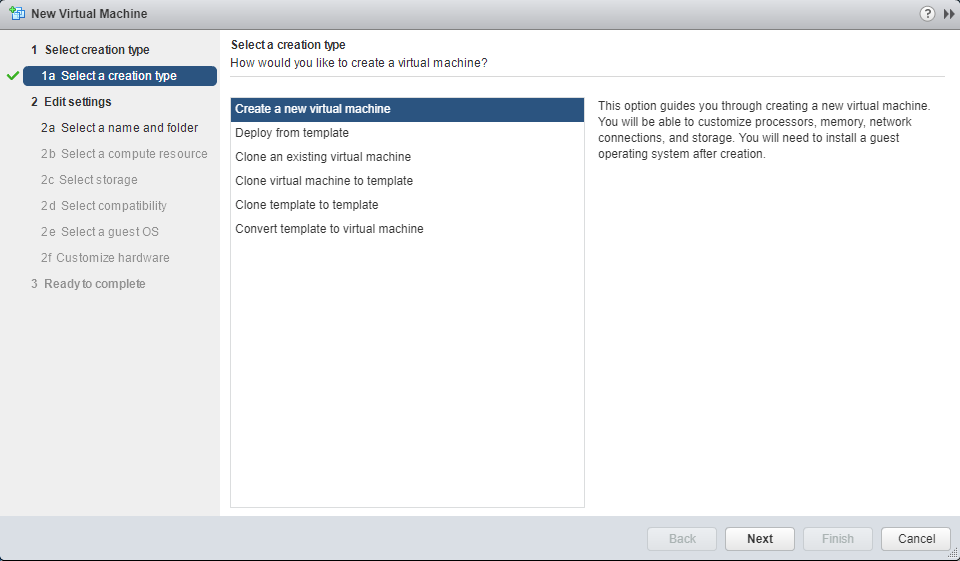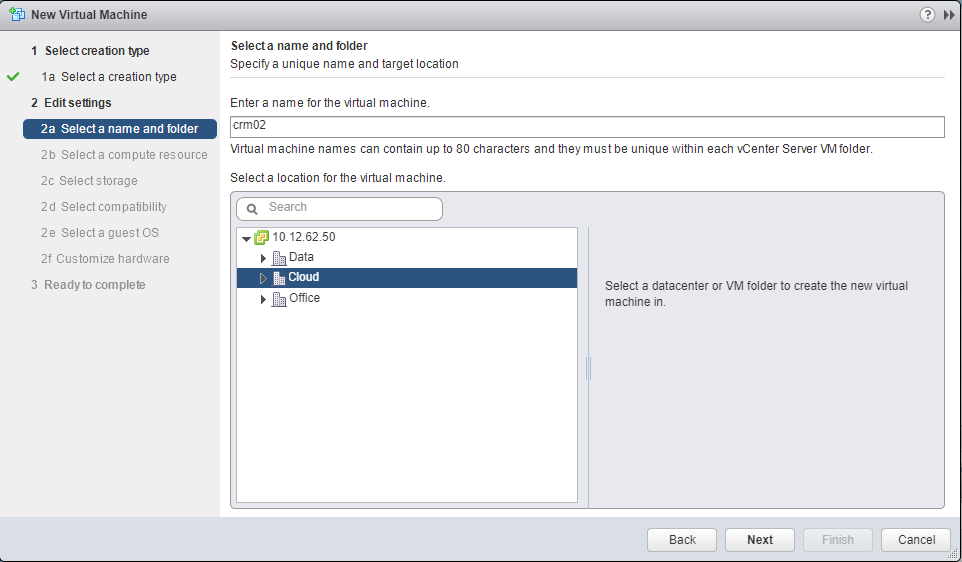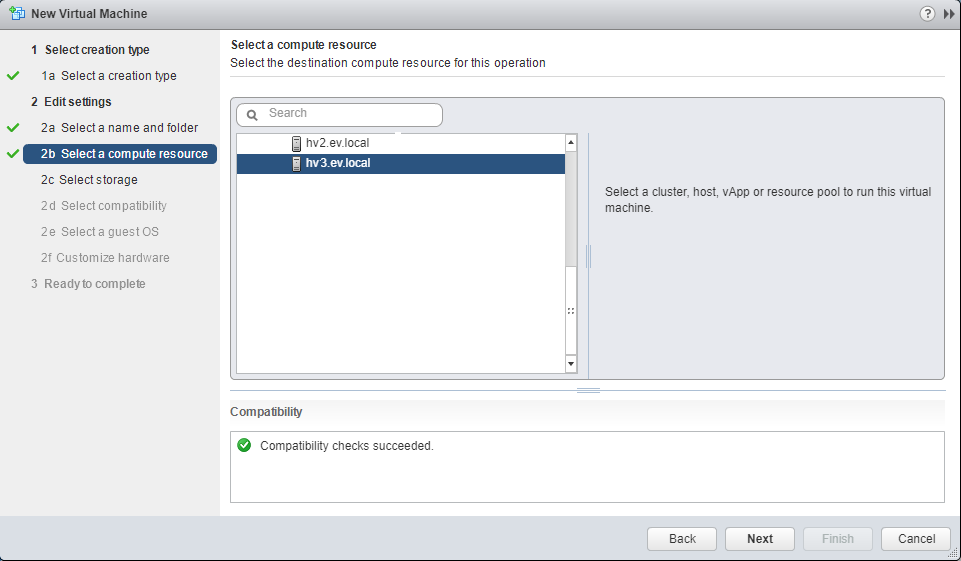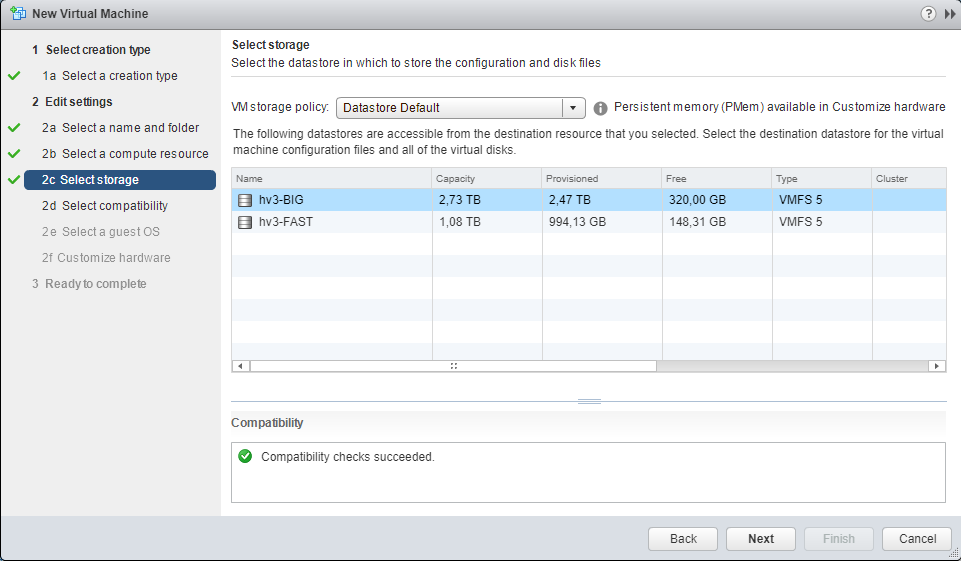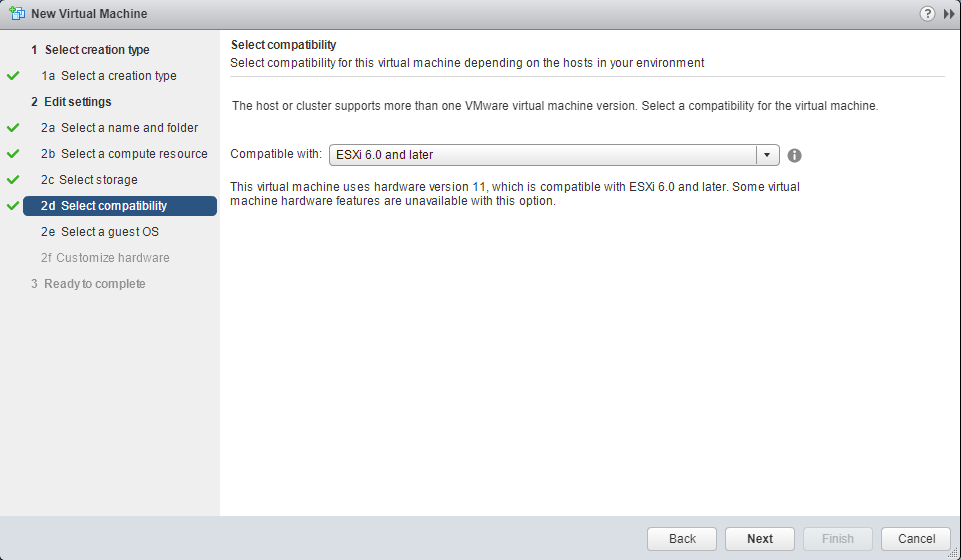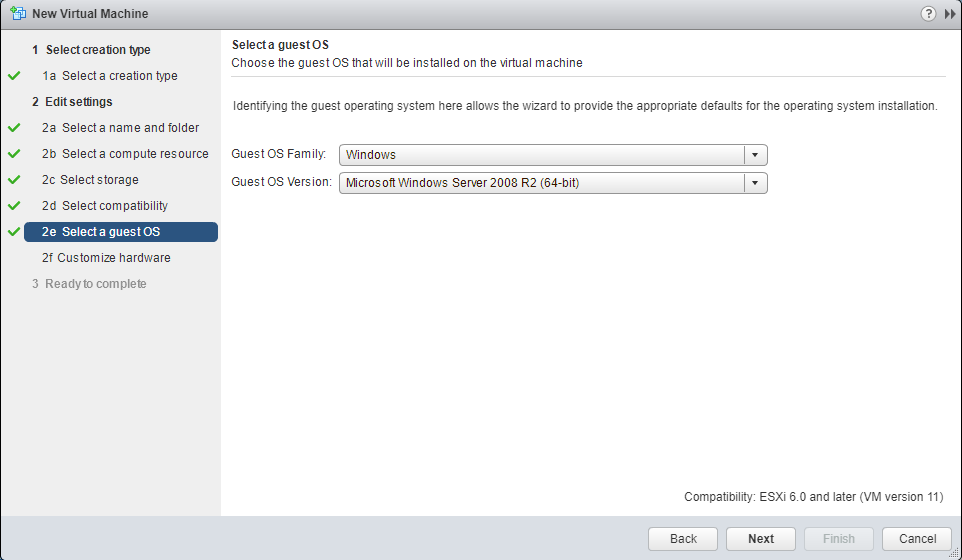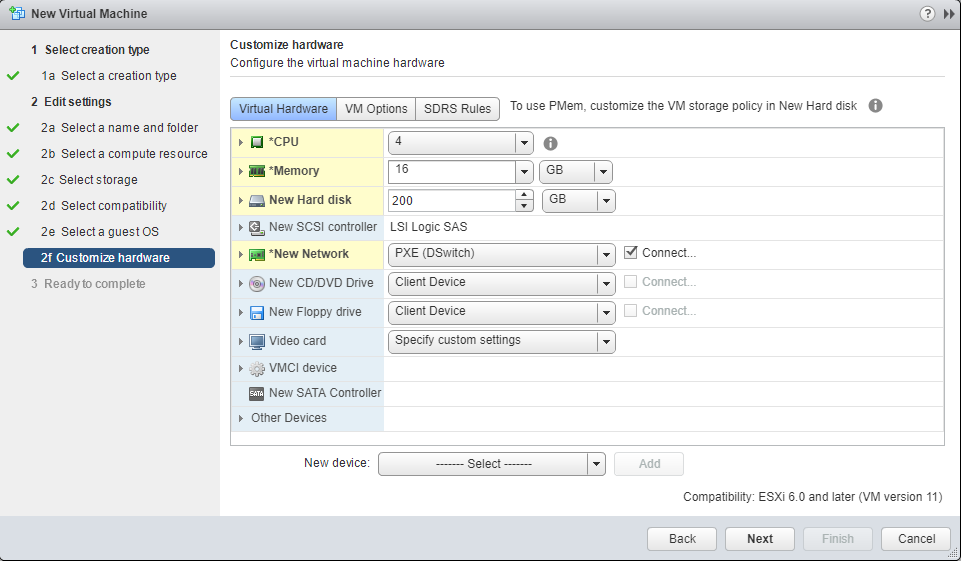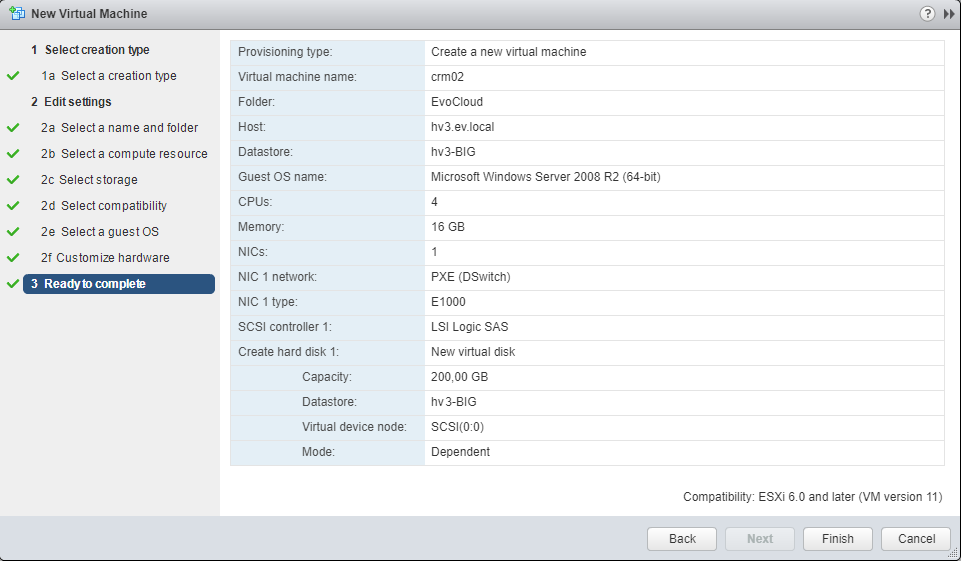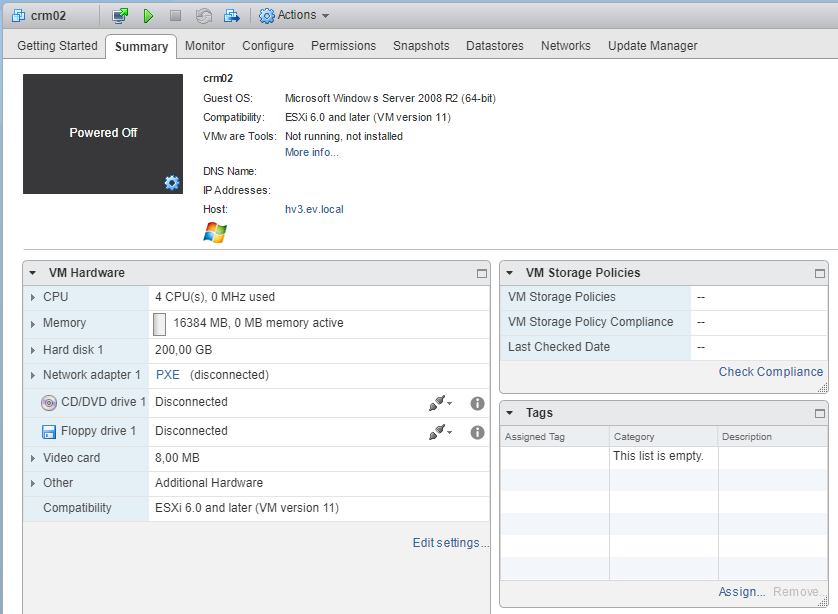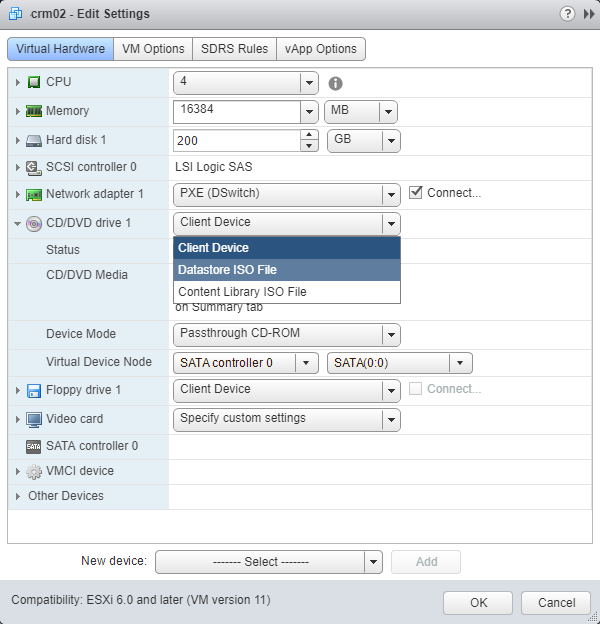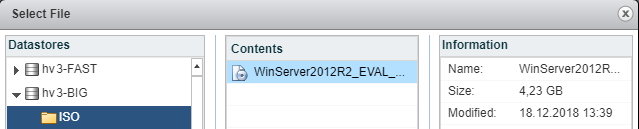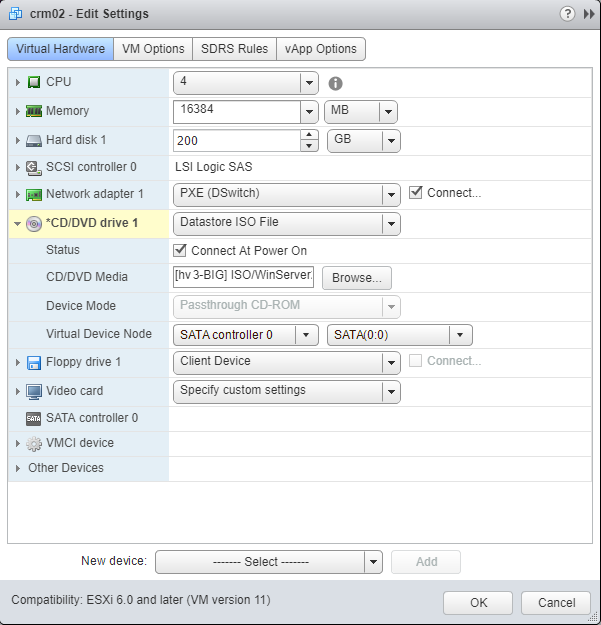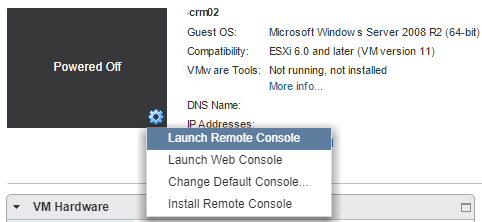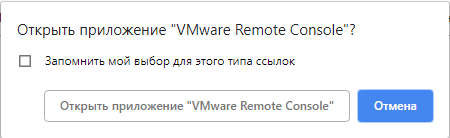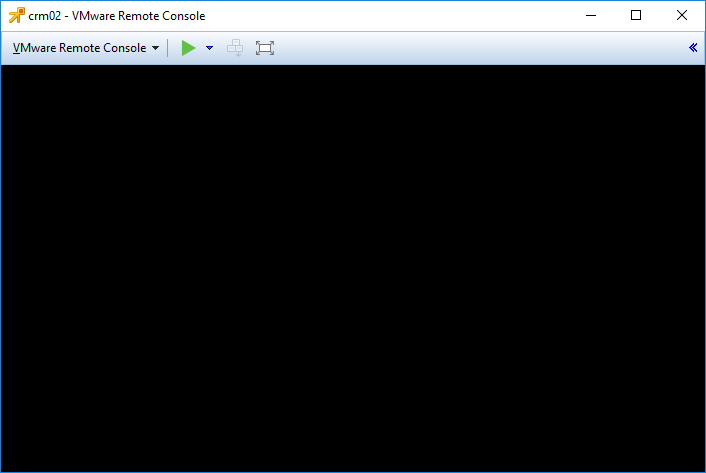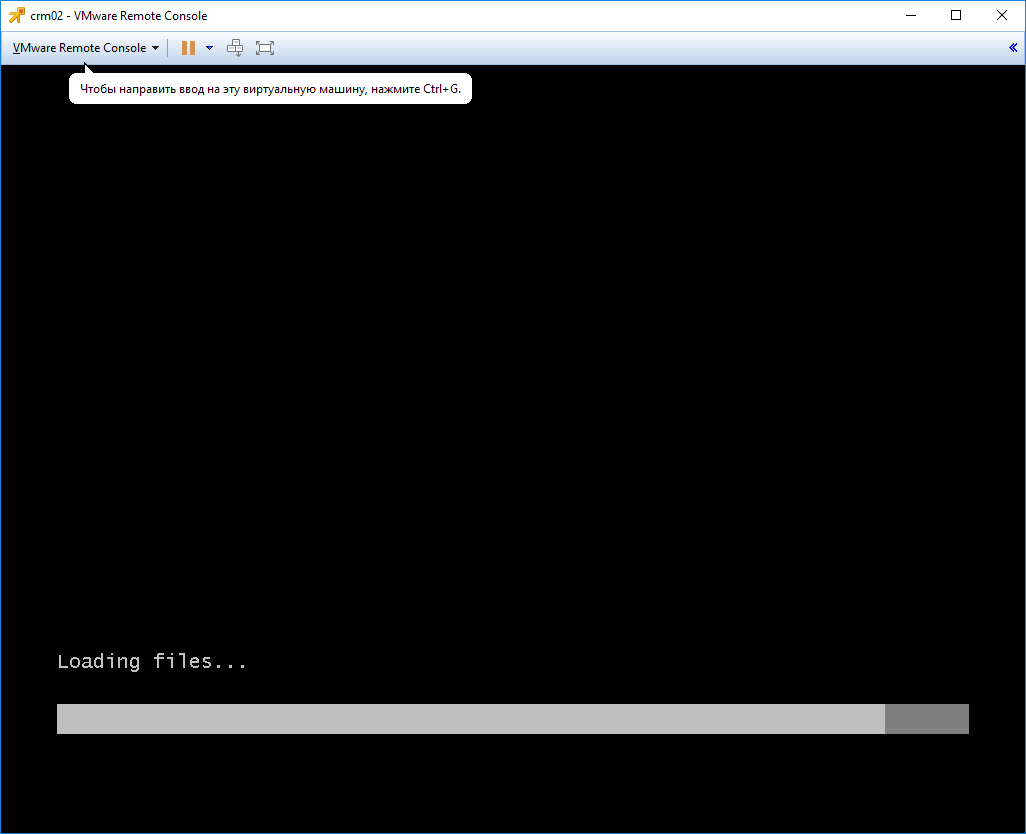Небольшая инструкция для начинающих админов по созданию новой виртуальной машины в VMware. Используем flash версию VCenter.
Заходим в VCenter, переходим на нужный нам гипервизор. Выбираем в Actions > New Virtual Machine > New Virtual Machine...
Запускается мастер по созданию виртуальных машин. Виртуалку будем создавать вручную. Выбираем Create a new virtual machine. Next.
Выбираем папку для сохранения и указываем имя виртуалки. Next.
Выбираем гипервизор для установки. Next.
Выбираем хранилище. Next.
Выбираем тип совместимости. Next.
Выбираем операционную систему. Приблизительно. Next.
Выбираем железо. CPU, память, объём жёсткого диска, сеть и т.п. Next.
Проверяем. Finish.
Виртуалка создаётся.
Виртуалка создана.
Переходим в хранилище. Files. Загружаем ISO образ установочного диска для ОС.
Возвращаемся к свежесозданной виртуалке.
Edit Settings. Вставляем ISO как диск. Datastore ISO File.
Выбираем наш образ.
Ставим галку Connect At Power On на диске.
Запускаем Web Console или Remote Console, если она установлена.
Разрешаем браузеру открыть приложение.
Открывается консоль, запускаем машину.
Загружается ISO.
Дальше устанавливаем ОС. Я ставлю Windows Server 2012 R2. После установки ОС ставим VMware Tools:
Установка VMware Tools на Windows Server 2012 R2
Установка VMware Tools на ubuntu
Для Windows удаляем сетевуху и добавляем другую VMXNET 3, как описано здесь:
Сбой сети на виртуальной машине Windows Server 2012 R2 в среде VMware
Виртуальная машина создана.